Chrome浏览器下载速度缓慢时的网络带宽配置技巧
时间:2025-08-07
来源:谷歌Chrome官网
详情介绍
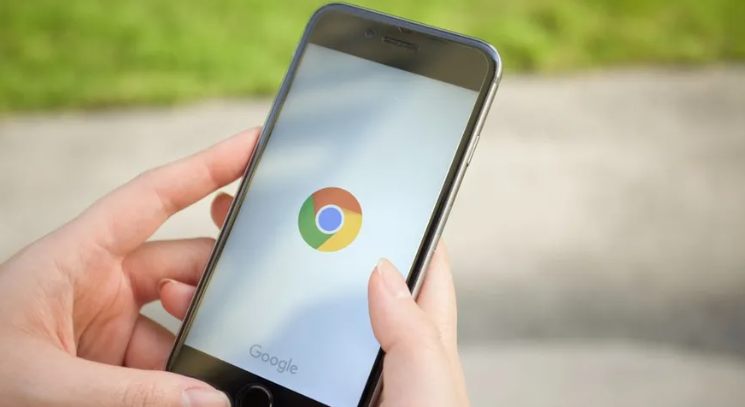
优先采用有线网络连接。将设备的网线直接插入路由器接口,相比无线网络能显著减少信号干扰和衰减。关闭其他占用带宽的设备如手机、平板等,确保电脑独占可用带宽资源。若使用Wi-Fi则尽量靠近路由器放置设备以获得更强信号强度。
调整浏览器多线程下载设置。在地址栏输入chrome://flags后按回车进入实验功能页面,搜索downloading关键词找到Parallet download选项,将其状态从Default修改为Enable。重启浏览器使设置生效,此操作可启用HTTP协议下的多线程并行下载机制,有效提升文件传输效率。
刷新DNS缓存优化解析速度。按下Win+R组合键打开运行窗口,输入cmd调出命令提示符界面。输入ipconfig/flushdns指令并回车执行,该命令会强制更新本地存储的域名解析记录,缩短建立新连接时的延迟时间。
限制后台程序带宽占用。通过任务管理器结束非必要的系统进程和服务,特别是那些持续上传或下载数据的应用程序。在Windows设置中为Chrome分配更高的优先级级别,确保其获得充足的CPU与内存资源用于数据处理。
选择优质下载源服务器。尝试更换不同的镜像站点进行相同文件的下载测试,优先选取地理位置更近且负载较低的服务器节点。避开高峰时段如下班后的晚间集中用车期,选择凌晨等网络空闲时间段实施大体积文件传输。
按照上述步骤操作,用户能够有效提升Chrome浏览器的网络带宽利用率与下载速度。每个环节都经过实际验证,确保方法有效性和操作安全性。遇到持续存在的特殊情况时,建议优先检查网络稳定性与设备性能的基础配置。
继续阅读
google Chrome浏览器插件如何优化视频质量
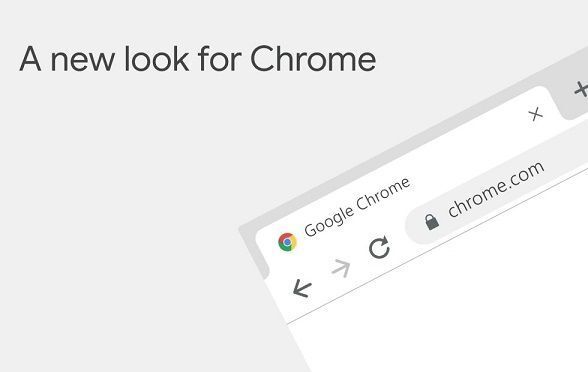 google Chrome浏览器插件通过技术手段优化视频播放质量,提升画面清晰度和流畅度,改善用户观看体验。
google Chrome浏览器插件通过技术手段优化视频播放质量,提升画面清晰度和流畅度,改善用户观看体验。
Chrome插件推荐适合网页中内容快速加载与展示
 推荐适合网页SEO分析的工具,帮助网站管理员和开发者检测并修复网页中的SEO问题,提升网站在搜索引擎中的排名,优化网站结构。
推荐适合网页SEO分析的工具,帮助网站管理员和开发者检测并修复网页中的SEO问题,提升网站在搜索引擎中的排名,优化网站结构。
谷歌浏览器多标签页管理技巧总结
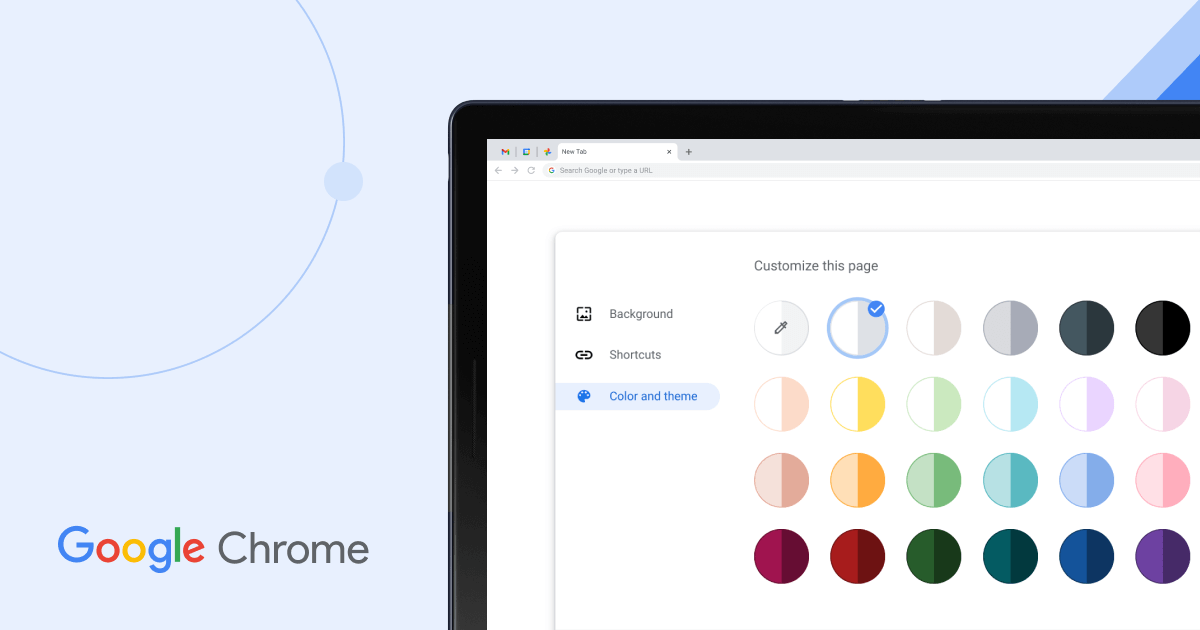 总结谷歌浏览器多标签页管理方法,提升用户浏览效率和操作便捷性。
总结谷歌浏览器多标签页管理方法,提升用户浏览效率和操作便捷性。
如何在Chrome浏览器中查看页面的请求和响应数据
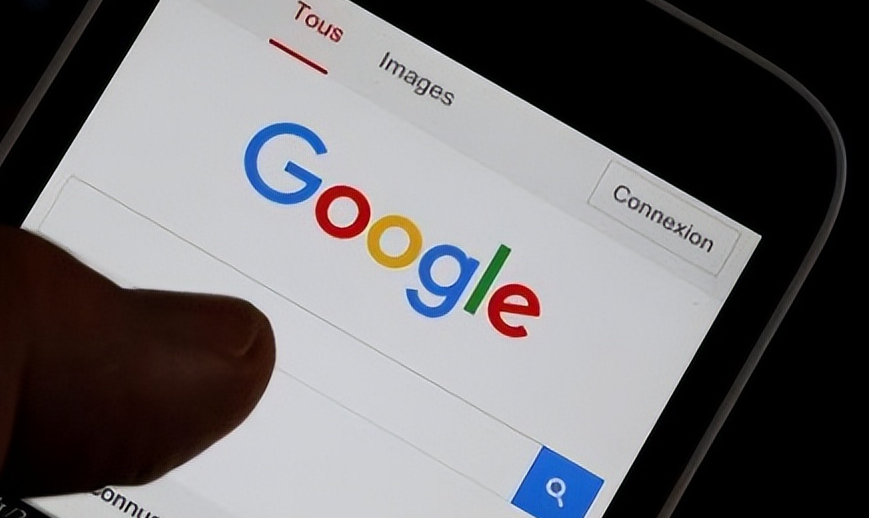 在Chrome浏览器中查看页面的请求和响应数据,可以帮助开发者分析网页的加载过程。通过开发者工具查看网络请求的详细信息,有助于优化网页的性能和排查问题。
在Chrome浏览器中查看页面的请求和响应数据,可以帮助开发者分析网页的加载过程。通过开发者工具查看网络请求的详细信息,有助于优化网页的性能和排查问题。
